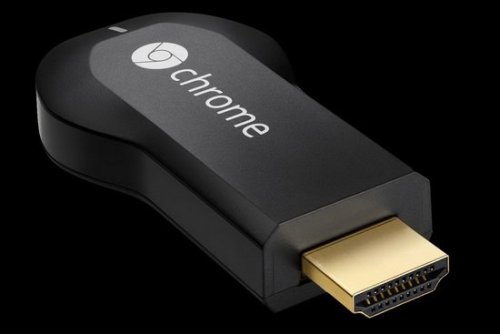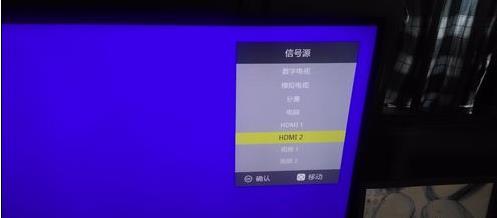如何将笔记本连接到电视(笔记本电脑如何与电视连接)
来源: 最后更新:23-03-03 12:43:13
-
两年前的文章是通过无线连接以及传统线缆方式就能让笔记本与电视连接,而现在只要一根HDMI数字高清线就可以解决,我们分别来看一下

腾讯数码讯(编译:Denver)笔记本电脑几乎每个年轻人都有,可以作为一个多媒体、游戏中心。而为了发挥更大的作用,将其连接到拥有更大屏幕的高清电视上,则能够获得更多应用形式,所以下面我们就介绍几种主流的笔记本电脑连接电视的形式,供大家参考。
一.无线连接
Chromecast等电视棒产品
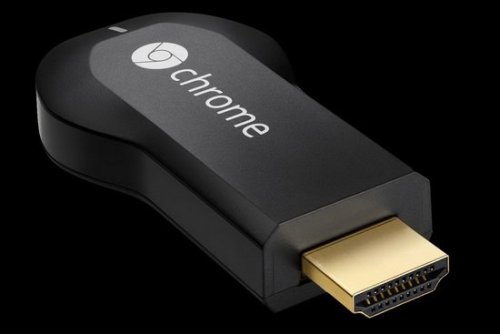
13年,谷歌推出了Chromecast电视棒,售价仅为220余元,十分价廉物美。通过它,可以让PC、Android及iOS设备通过无线互联网连接到Chromecast上,向电视输出各种网络视频。同时,Chromecast还拥有镜像功能,可以将PC及Mac中得出Chrome浏览器投射到电视屏幕上使用,极大地发挥了PC及电视的作用。
当然,Chromecast目前并没有推出全球版,所以如果感觉它不够本土化的话,还可以选择各种国产品牌的“影棒”类产品,与互联网电视盒的区别在于它们并没有内置独立的操作系统和界面,而是需要借助笔记本电脑及移动端产品来实现操作,所以价格更便宜,大家可以根据自身需求选择。
WiDi

如果想要使用英特尔的WiDi技术来实现笔记本电脑与电视的无线连接,那么必要条件就是两款设备都需要支持这个标准。其中,笔记本产品必须使用英特尔酷睿系列处理器、内置酷睿系列集成显卡及专用的无线网卡,目前此类笔记本数量还是比较丰富的,大家可以通过检测笔记本配置贴纸来判断是否支持。
至于电视,如果不能支持WiDi,可以选择购买类似D-Link无线显示适配器这样的产品为其增加功能。总得来说,WiDi的门槛还是相对较高,如果你拥有一款较新的笔记本电脑可以考虑一下。
二.传统线缆方式
使用线缆连接笔记本电脑和电视,是最为传统的方式,虽然设置可能稍微复杂一些但是成本较低,下面便为大家介绍一下具体步骤。首先,要缺定笔记本电脑和电视的接口类型,大家不妨参考一下下图。普遍来说,目前笔记本和电视都内置了HDMI接口,可同时实现高清画质及音频输出,是连接的首选方式。

连接之后,便是进行笔记本电脑设置了。如果你使用Windows系统,连接之后进入控制面板,在外观和个性化栏目下选择调整屏幕分辨率,然后选择多个显示器,可以看到“复制”、“扩展”以及“只在1或2显示器显示”,其中复制是让笔记本和电视都显示相同内容,而扩展则是类似双显示器排列,如果只需要电视画面,只需要查看电视显示器的数字即可(通常是2)。
如果是Mac OS X,从苹果菜单进入系统设置、进入显示项目,单击布局项目,选择“镜像显示”或是“扩展显示”项目即可。

最后,如果需要单独输出音频至独立音箱上,最好的选择便是双通道RCA耳机接口电缆,其中黑色接头插入笔记本中、红白接头插入电视中,并在笔记本电脑的音频选项中关闭HDMI声音输出,独立音箱就可以正常工作了
。
【现在最常用,最简单的方法】
先去买条HDMI数字高清线




找到笔记本HDMI接口
还有电视,如果电视有2个HDMI接口那个都可以
然后,各自插入
打开电视和笔记本,找到电视遥控器,按信源
电视显示如,点击你插入电视HDMI接口,是HDMI1还是HDMI2。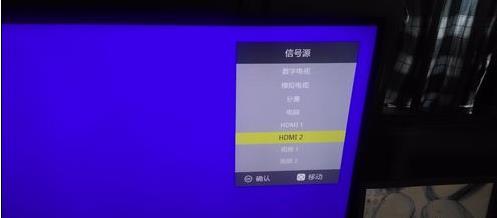
那就ok
总结:其实安装步骤图来看非常的简单,快跟着学习啦小编一起试试吧!免责声明:本文系转载,版权归原作者所有;旨在传递信息,其原创性以及文中陈述文字和内容未经本站证实。
帮同学化妆最高日入近千 帮朋友化妆帮同学化妆最高日入近千?浙江大二女生冲上热搜,彩妆,妆容,模特,王
2023吉林省紧缺急需职业工种目录政策解读 2024张杰上海演唱会启东直通车专线时间+票价 马龙谢幕,孙颖莎显示统治力,林诗栋紧追王楚钦,国乒新奥运周期竞争已启动 全世界都被吓了一跳(惊吓全世界)热门标签
热门文章
-
和数字搭配的女孩名字(和数字搭配的女孩名字大全) 24-10-07
-
灯笼花一年开几次花 灯笼花一年开几回 24-10-07
-
冬桃苗品种 冬桃苗品种有哪些 24-10-07
-
长绒棉滑滑的冬天会不会冷(长绒棉是不是很滑) 24-10-07
-
竹子冬天叶子全干了怎么办 竹子冬天叶子干了来年还能活吗 24-10-07
-
春天移栽牡丹能开花吗(春天移栽牡丹真的不开花吗) 24-10-07
-
表示心酸的一句话 表示心酸的一句话简短 24-10-07
-
轮胎气门嘴用什么胶(轮胎气门嘴用什么胶好) 24-10-07
-
windows安装redis缓存使用图文教程(windows下redis安装步骤) 24-10-07
-
康乃馨怎么繁殖(康乃馨怎么繁殖方法) 24-10-06